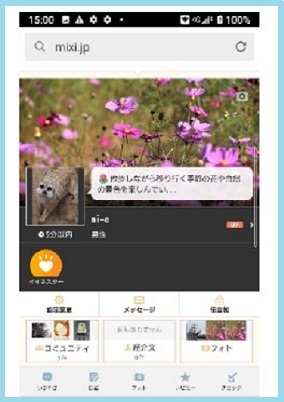きょうもお立ち寄りくださり有難うございます。
新型コロナ禍の中でおうち時間を活用して、駒の図形に画像を組み込んでみました。
どのようにして駒の図形を作っていくか?おいらには愉しい時間です(^_-)-☆
では、その作成手順をご案内してまいります。
ご存知の方には折角お越しいただいてもあまり参考にはならないかもしれません。(ゴメンネ)
1)駒の形の枠組を作る
駒の形って5角形ですが、図グループの図形にある同じ「5角形」でも不向き(底辺が思い通り駒の形に整わない。)に感じますので、今回は三角と台形の2個の図形を組み合わせて駒の形を作ります。
- 挿入タブ~<図>グループの中の【図形】へと進み、三角形と台形を選択します。
- レイアウトの<配置>グループにある【グループ化】へと進み、ひと手間をかけて2つの図形を合体してグループ化します。
その際に、双方の図形を【描画ツール】で「塗りつぶしなし」にします。
<図形の選択>

<図形をサイズ調整>
2つの図形の角を合わせてサイズを調整。

<塗りつぶしなし>

2)グループ化
枠線の5角形になったところで「グループ化」の機能により、合体します。
図形の中に枠線が残っていますから、これも消しましょう。
3)図形にお好みの画像を挿入して完成です。
他にも作成手順はあるのかもしれませんが、ご存知の方はお知らせいただけたら嬉しいです。
 見出し画像から再掲
見出し画像から再掲

 画像
画像
今回挿入した画像です。

他にも、Wordアートから文字のデザインを編集してグループ化すれば次のような画像もできますよね。
ツイッターなどヘッダー画像にも使えそうですね。
いかがでしょうか。

Wordばかりでなく、
息子が知的障害なので、金銭管理が苦手で本人に代わり作業所からいただく工賃やスマホの支払いなどをExcel関数を利用して費目ごとの日計から年間収支を算出したりしています。
<参考:例【年間収支】>
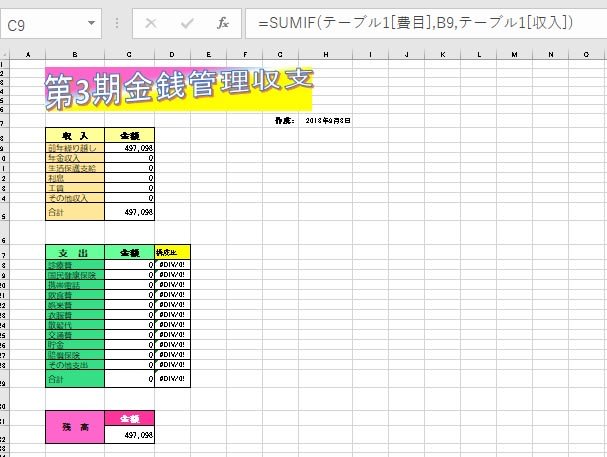
Wordも将棋も面白いけれど、費目ごとの日計表は家計簿としても便利で興味が湧きます。

 ブログ・サークル
ブログ・サークル
【あなたのライフスタイル応援します】では参加者を募集中!!
ポチッとしていただけたら励みになります。
最後までお目を通してくださり有難うございました。